LinkMail メール設定マニュアル
このページでは、リンククラブの各種サービスにおけるメールソフトごとの設定方法をご説明しています。
不明点などありましたら、各サービス管理室のFAQまでお寄せ下さい。
用語について
メールアドレスが「abc@xyz.com」の場合、・「abc」の部分が「ユーザー名」
・「xyz.com」の部分を「ドメイン」
と言います。
このマニュアルについて
下記の全ての設定は、お客様のドメインが「xyz.com」、ユーザー名が「abc」である場合の設定です。一般的な設定例は、こちらをご確認ください。
Outlook 2007
-
メールソフトを立ち上げたら、まず、「ツール」メニューより「アカウント」をお選び下さい。
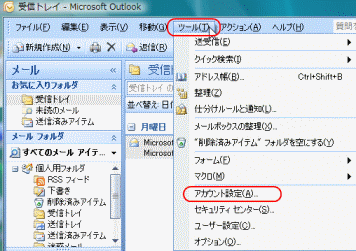
-
アカウント設定画面が表示されます。「電子メール」タブから「新規」をクリックして下さい。
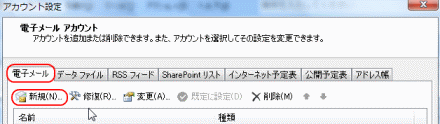
-
「新しい電子メール アカウントの追加」ウィンドウが表示されます。
「自動アカウントセットアップ」のため、各種入力項目がありますが、ここでは入力せず、画面下の「サーバー設定または追加のサーバーの種類を手動で構成する」にチェックを入れ、「次へ」をクリックしてください。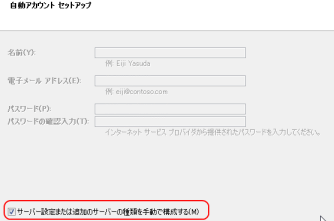
-
「電子メール サービスの選択」をします。「インターネット電子メール」を選び、「次へ」をクリックしてください。
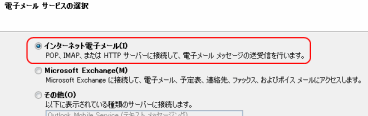
-
「インターネット電子メール設定」をします。
下記を参考に項目全てを入力した後、「詳細設定」をクリックしてください。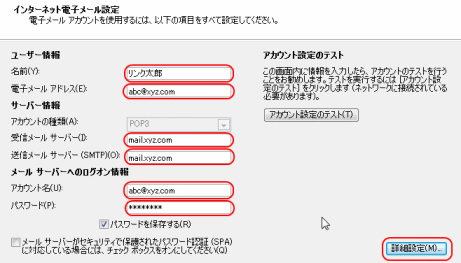
入力箇所 名前 差出人として送信先で表示される名前を入力してください。 電子メールアドレス メールアドレスを入力してください。 受信メールサーバー mail.linkclub.jpと入力してください。 送信メールサーバー(SMTP) mail.linkclub.jpと入力してください。 アカウント名 メールアドレスを入力してください。 パスワード メールパスワードを入力してください。 -
「インターネット電子メール設定」ウィンドウが表示されます。「送信サーバー」タブをクリックしてください。
下記を参考に項目にチェックを入れます。
送信サーバー 送信サーバー(SMTP)は認証が必要 チェックを入れます。 受信メールサーバーと同じ設定を使用する チェックを入れます。 -
次に「詳細設定」タブをクリックしてください。送信サーバー(SMTP)に「587」と設定を変更してください。
設定を終えましたら「OK」をクリックしてください。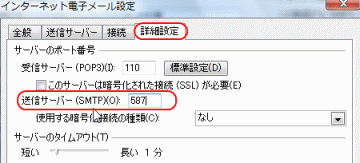
-
「インターネット電子メール設定」ウィンドウに戻ります。各項目が正しく入力されているかもう一度確認した後、「次へ」をクリックしてください。
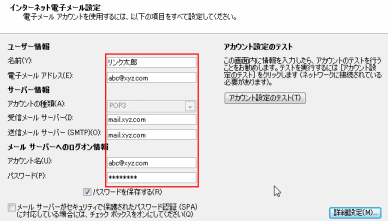
-
これにてセットアップが完了しました。「完了」をクリックしてください。
